Es ist notwendig, die Festplatte zu ersetzen
Manchmal müssen Sie möglicherweise Ihre Festplatte ersetzen, unabhängig davon, ob Sie einen Desktop oder einen Laptop verwenden. Wenn eine der folgenden Situationen eintritt, ist der Austausch der Festplatte erforderlich:
- Der PC läuft langsam, und Sie planen, Ihre HDD durch eine SSD zu ersetzen, um eine schnellere Geschwindigkeit zu erhalten.
- Sie möchten auf eine größere Festplatte oder SSD aufrüsten, wenn der aktuelle Speicherplatz nicht ausreicht.
- Wenn Sie auf Ihrem PC die Anzeichen für einen Festplattenfehler erkennen, wird empfohlen, die Festplatte zu ersetzen, bevor sie vollständig beschädigt wird. Auf diese Weise haben Sie die Möglichkeit, die auf der defekten Festplatte gespeicherten Daten wiederherzustellen, einschließlich des Betriebssystems.
Nachdem Sie die alte Festplatte durch eine neue ersetzt haben, gibt es jedoch ein Problem, nämlich das Windows-Betriebssystem. Sie müssen vor allem dieses Problem lösen. Andernfalls kann Ihr Computer nicht funktionieren.
Im Vergleich zu einem Desktop ist der Festplattenaustausch für einen Laptop keine einfache Aufgabe. Heutzutage diskutieren wir das Thema: Wie man die Laptop-Festplatte ersetzt und das Betriebssystem neu installiert.
Laptop-Festplatte ersetzen und Windows neu installieren
In diesem Abschnitt zeigen wir Ihnen die spezifischen Schritte, wie Sie eine Festplatte in einem Laptop ersetzen sowie das Betriebssystem wieder funktionsfähig machen können.
1. Sichern Sie Ihre Daten vor dem Festplattenaustausch
Bevor Sie die Festplatte Ihres Laptops ersetzen, sollten Sie alles sichern, was Sie behalten möchten, darunter Dokumenten, Bildern, Musikdateien, Videos usw.
Um die Daten auf Ihrem Laptop zu sichern, benötigen Sie eine professionelle und kostenlose Backup-Software. Dafür wird MiniTool ShadowMaker dringend empfohlen. Es kann nicht nur Dateien, Ordner, Datenträger, Partitionen und Windows-Betriebssysteme sichern und wiederherstellen, sondern unterstützt auch das Klonen von Datenträgern und das Synchronisieren von Dateien.
Zögern Sie nicht und laden Sie die Testversion sofort herunter, um Ihre Daten mit den kostenlosen Funktionen zu schützen! Klicken Sie einfach auf den Download-Button unten.
MiniTool ShadowMaker TrialKlicken zum Download100%Sauber & Sicher
Schritt 1. Nachdem Sie MiniTool ShadowMaker heruntergeladen und auf Ihrem Laptop installiert haben, doppelklicken Sie auf sein Symbol, um es zu starten.
Schritt 2. Auf der Seite Sichern stellen Sie fest, dass diese Software das Betriebssystem als Standard-Sicherungsquelle auswählt. Um Dateien zu sichern, klicken Sie auf QUELLE und dann auf Ordner und Dateien, markieren alle Elemente, die Sie sichern möchten, und klicken Sie auf OK.
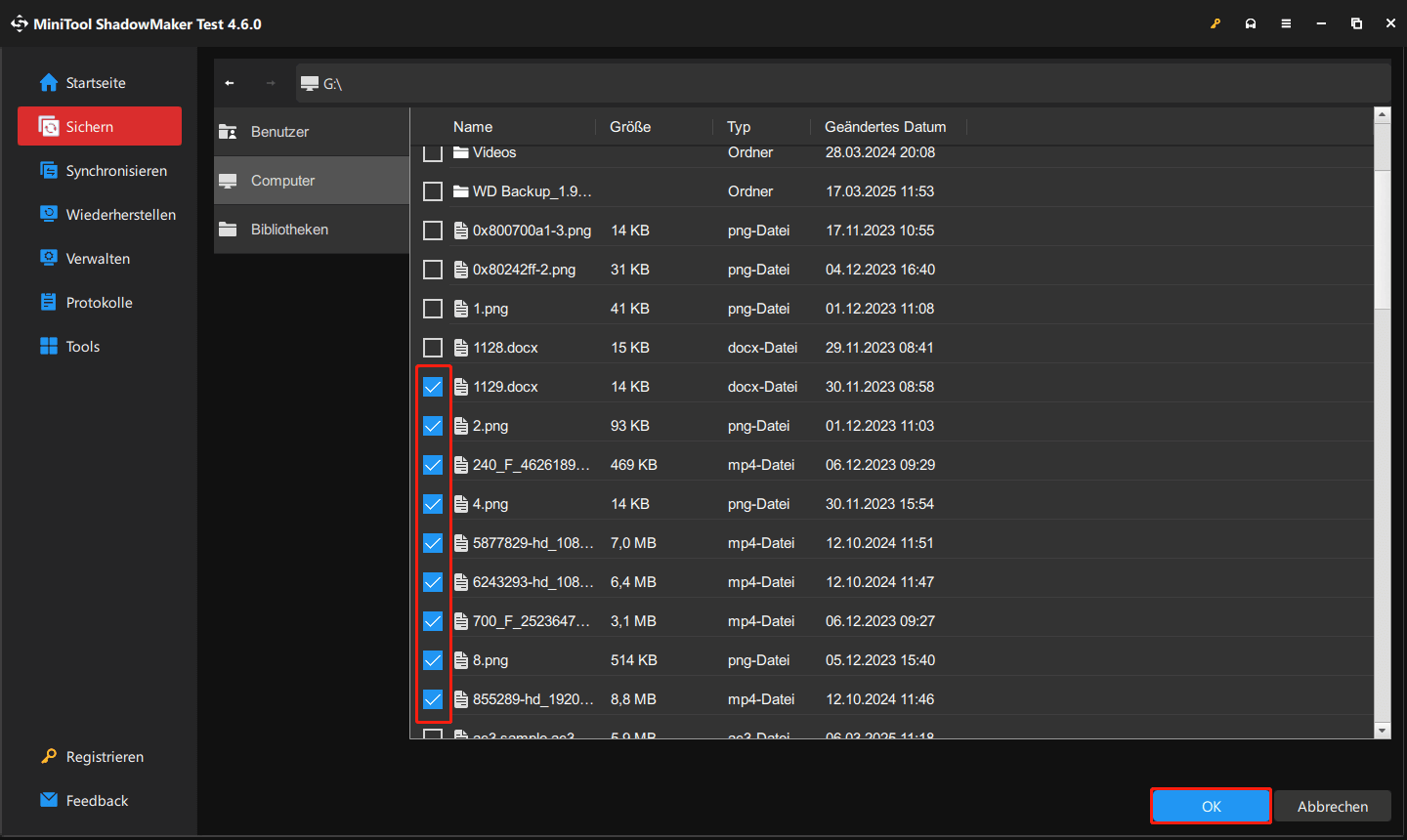
Schritt 3. Klicken Sie auf ZIEL, um einen Speicherpfad auszuwählen. Beachten Sie, dass die ausgewählte Partition groß genug sein sollte, um die ausgewählten Daten zu speichern. In der Regel empfehlen wir Nutzern, eine externe Festplatte oder ein USB-Flash-Laufwerk auszuwählen.
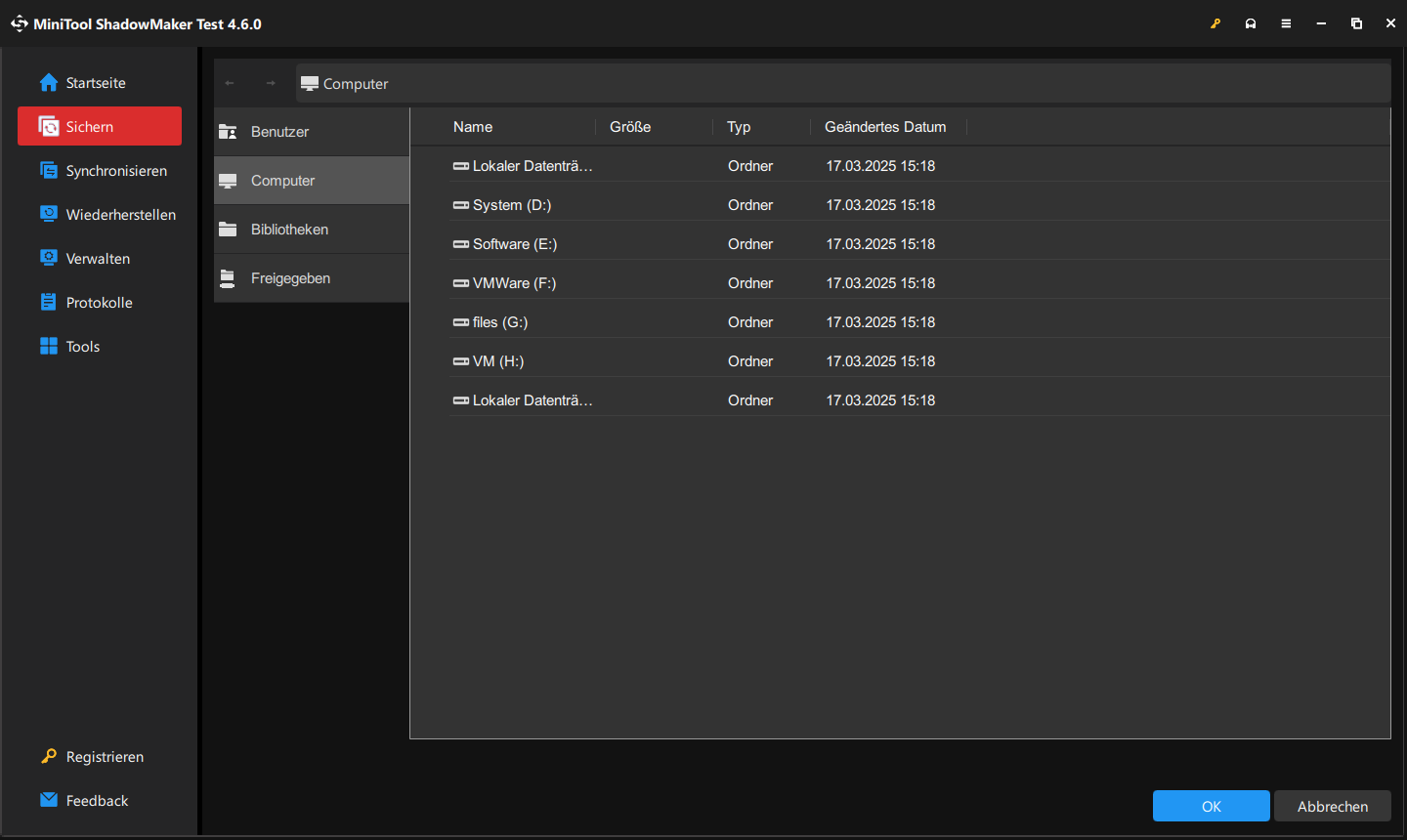
Schritt 4. Klicken Sie schließlich auf Jetzt sichern, um die Dateisicherung zu starten.
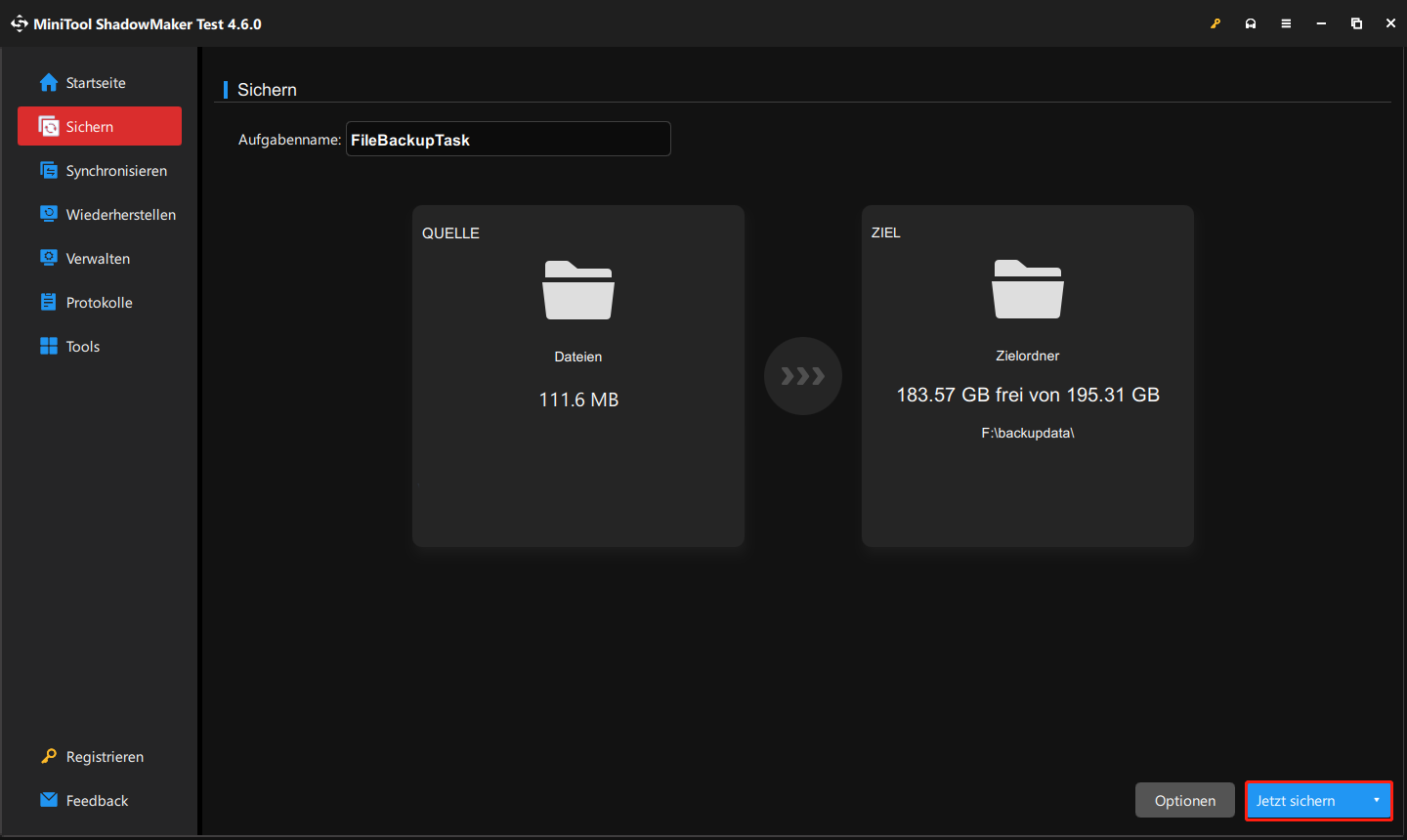
Nachdem die Datensicherung abgeschlossen ist, ist es an der Zeit, zu erfahren, wie man die Laptop-Festplatte ersetzen und das Betriebssystem neu installieren kann.
2. Erstellen Sie ein Installationslaufwerk oder -USB-Laufwerk
Um das Windows-Betriebssystem auf Ihrem Laptop neu zu installieren, müssen Sie ein Installationslaufwerk oder ein bootfähiges USB-Flash-Laufwerk erstellen, damit Ihr Laptop davon zur Installation starten kann.
Besuchen Sie einfach die Downloadseite von Windows 10, um die ISO-Datei herunterzuladen. Wenn Sie Windows 10 nach dem Festplattenersatz neu installieren möchten, können Sie das Media Creation Tool nutzen, um ein bootfähiges USB-Laufwerk zu erstellen. Stellen Sie sicher, dass Ihr USB-Laufwerk über genügend Speicherplatz verfügt.
Detaillierte Schritte finden Sie in diesem Artikel: Bootfähigen USB-Stick von ISO erstellen [Saubere Installation].
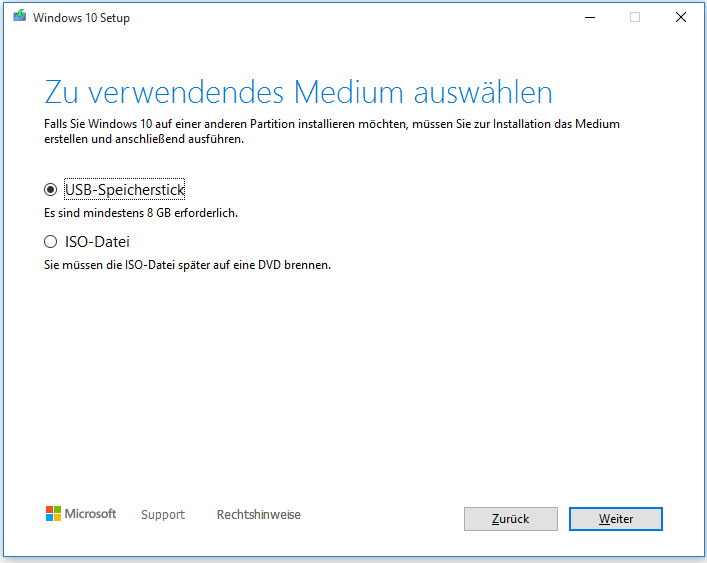
3. Entfernen Sie Ihre alte Festplatte vom Laptop
Wenn alles bereit ist, ist es an der Zeit, die alte Festplatte zu entfernen und durch eine neue zu ersetzen.
- Um die alte Laptop-Festplatte zu entfernen, sollten Sie sicherstellen, dass Ihr Laptop ausgeschaltet und vom Stromnetz getrennt ist.
- Öffnen Sie das Gehäuse des Laptops, indem Sie die Schrauben entfernen.
- Finden Sie die Festplatte und entfernen Sie die Datenanschlüsse sowie das Stromkabel von der Festplatte.
- Normalerweise wird die Festplatte von einer Reihe kleiner Schrauben fixiert. Daher müssen Sie diese entfernen und die Festplatte aus dem Gehäuse herausziehen.
4. Installieren Sie die neue Festplatte
Um die neue Festplatte zu installieren, müssen Sie lediglich die bereits ausgeführten Schritte in umgekehrter Reihenfolge durchführen. Legen Sie einfach die neue Festplatte an dem ursprünglichen Platz ein, schließen Sie die Datenanschlüsse und das Stromkabel an, fixieren Sie die neue Festplatte mit den Schrauben und schließen Sie das Gehäuse.
Empfohlener Beitrag: Ausführliche Anleitung: Wie installieren Sie SSD im PC?
5. Installieren Sie Windows 10 nach dem Austausch der Festplatte neu
Was sollten Sie nach der Installation einer neuen Festplatte tun? Nachdem Sie die Laptop-Festplatte ersetzt haben, sollten Sie das Betriebssystem auf der neuen Festplatte installieren. Im Folgenden erfahren Sie, wie Sie Windows nach dem Festplattenersatz neu installieren können:
Schritt 1. Verbinden Sie das erstellte bootfähige USB-Laufwerk oder die bootfähige CD/DVD mit Ihrem Laptop und drücken Sie eine bestimmte Taste, um das BIOS-Menü zu öffnen. Ändern Sie anschließend im BIOS die Startreihenfolge, damit der Laptop vom bootfähigen Medium gestartet wird.
Schritt 2. Wählen Sie im Fenster Windows Setup die Sprache, das Uhrzeit- und Währungsformat sowie die Tastatur aus.
Schritt 3. Klicken Sie im neuen Fenster auf Jetzt installieren.
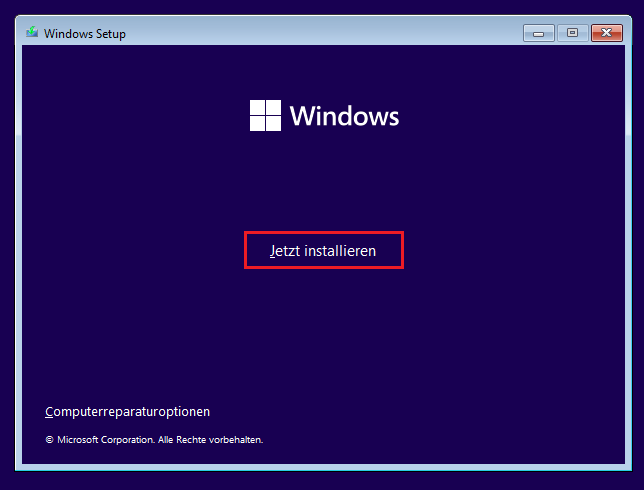
Schritt 4. Dann fordert das Windows-Setup-Tool Sie auf, den Produktschlüssel von Windows 10 einzugeben. Klicken Sie einfach auf Ich habe keinen Product Key, und Windows wird später automatisch aktiviert.
Schritt 5. Wählen Sie anschließend im neuen Fenster das zu verwendende Betriebssystem aus.
Schritt 6. Akzeptieren Sie die Lizenzbedingungen und klicken Sie auf Benutzerdefinierte: nur Windows installieren (für fortgeschrittene Benutzer), um fortzufahren.
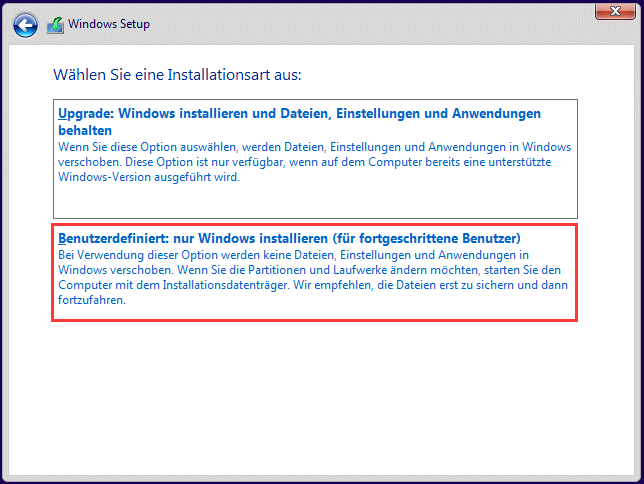
Schritt 7. Wählen Sie den nicht zugeordneten Speicherplatz aus (Ihre neue Festplatte ist noch nicht partitioniert und wird als nicht zugeordnet angezeigt) und klicken Sie auf Weiter.
Schritt 8. Das Setup-Tool beginnt mit der Installation des Windows-Betriebssystems. Der Vorgang kann einige Minuten in Anspruch nehmen.
6. Stellen Sie die gesicherten Daten wieder her
Nach der Installation von Windows folgen Sie den Anweisungen auf dem Bildschirm, um Ihr Windows zu konfigurieren. Außerdem können Sie die gesicherten Dateien auf der neuen Festplatte wiederherstellen.
Schließen Sie einfach das Speichergerät an Ihren Laptop an, auf dem die gesicherten Daten gespeichert sind, installieren Sie MiniTool ShadowMaker auf der neuen Festplatte, starten Sie es und klicken Sie links auf Wiederherstellen. Wählen Sie dann die Version aus, markieren Sie die Ordner oder Dateien, die Sie wiederherstellen möchten, geben Sie einen Speicherpfad ein und führen Sie die Wiederherstellung durch. Weitere Informationen finden Sie in diesem Artikel: So stellen Sie Dateien mit MiniTool ShadowMaker wieder her.
MiniTool ShadowMaker TrialKlicken zum Download100%Sauber & Sicher
Installieren Sie Ihre Programme neu. Darüber hinaus sollten Sie Windows 10 aktualisieren, die neuesten Treiber installieren, die Datenschutzeinstellungen anpassen und vieles mehr. Sie können sich auf diesen Artikel beziehen: 5 grundlegende Dinge – Was Sie nach der Installation von Windows 10 tun müssen.
Das ist alles zum Thema „Laptop-Festplatte austauschen und das Betriebssystem neu installieren“. Folgen Sie einfach den oben genannten einfachen Schritten, wenn Sie Ihre Laptop-Festplatte ersetzen und Windows neu installieren möchten. Vergessen Sie nicht, diesen hilfreichen Artikel auf X mit Ihren Freunden zu teilen.
Eine einfache Möglichkeit, eine Festplatte ohne Neuinstallation von Windows zu ersetzen
Wie oben erwähnt, müssen Sie nicht nur das Windows-System neu installieren, sondern auch Dateien auf der neuen Festplatte wiederherstellen und die benötigten Programme neu installieren, um Ihren Laptop wie gewohnt zu nutzen. Dies ist ein bisschen mühsam. Vielleicht fragen Sie sich: Gibt es eine Möglichkeit, die Festplatte des Laptops zu ersetzen, ohne dass Windows und Programme neu installiert werden müssen?
Die Antwort ist Festplattenklonen. Sie können alle Daten, einschließlich Windows-Dateien, Systemeinstellungen, Anwendungen, Registrierung, Dokumente und mehr von der alten Festplatte durch Klonen auf die neue übertragen.
Die geklonte neue Festplatte ist gleich wie die alte. Das heißt, dass Sie Ihren Laptop direkt von der neuen Festplatte starten und wie gewohnt nutzen. Nichts wird geändert, außer dass die Festplatte größer und schneller ist.
Beim Klonen einer Festplatte auf eine SSD oder auf eine größere HDD kann Ihnen MiniTool ShadowMaker auch helfen, da es das Klonen von Datenträgern unterstützt und eine leistungsstarke Funktion namens Datenträger klonen bietet. Mit dieser Funktion können Sie alles ganz einfach vom Quelldatenträger auf den Zieldatenträger klonen.
Holen Sie sich sofort die Testversion von MiniTool ShadowMaker, um Ihre Laptop-Festplatte durch Klonen zu ersetzen, ohne Windows neu installieren zu müssen.
MiniTool ShadowMaker TrialKlicken zum Download100%Sauber & Sicher
Schritt 1. Starten Sie MiniTool ShadowMaker und klicken Sie auf Testversion beibehalten, um zur Hauptschnittstelle zu gelangen.
Schritt 2. Klicken Sie links auf Tools und dann auf Datenträger klonen.
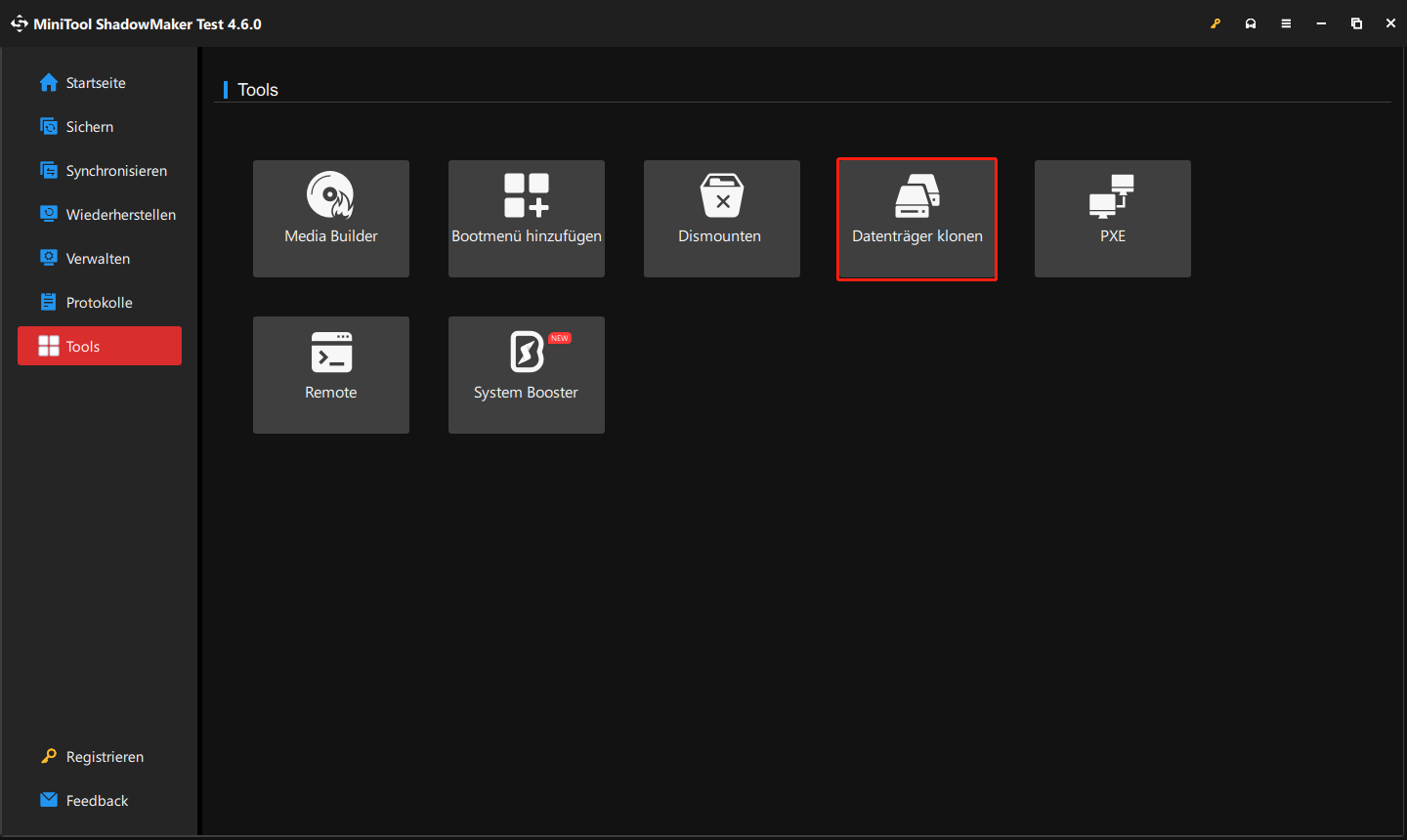
Schritt 3. Wählen Sie im Popup-Fenster Ihre Systemfestplatte und die neue Festplatte als Quell- und Zieldatenträger aus. Stellen Sie bitte sicher, dass keine wichtigen Daten auf der neuen Festplatte gespeichert sind, da beim Klonen alle Daten auf dem Zieldatenträger gelöscht werden. Klicken Sie anschließend auf Starten.
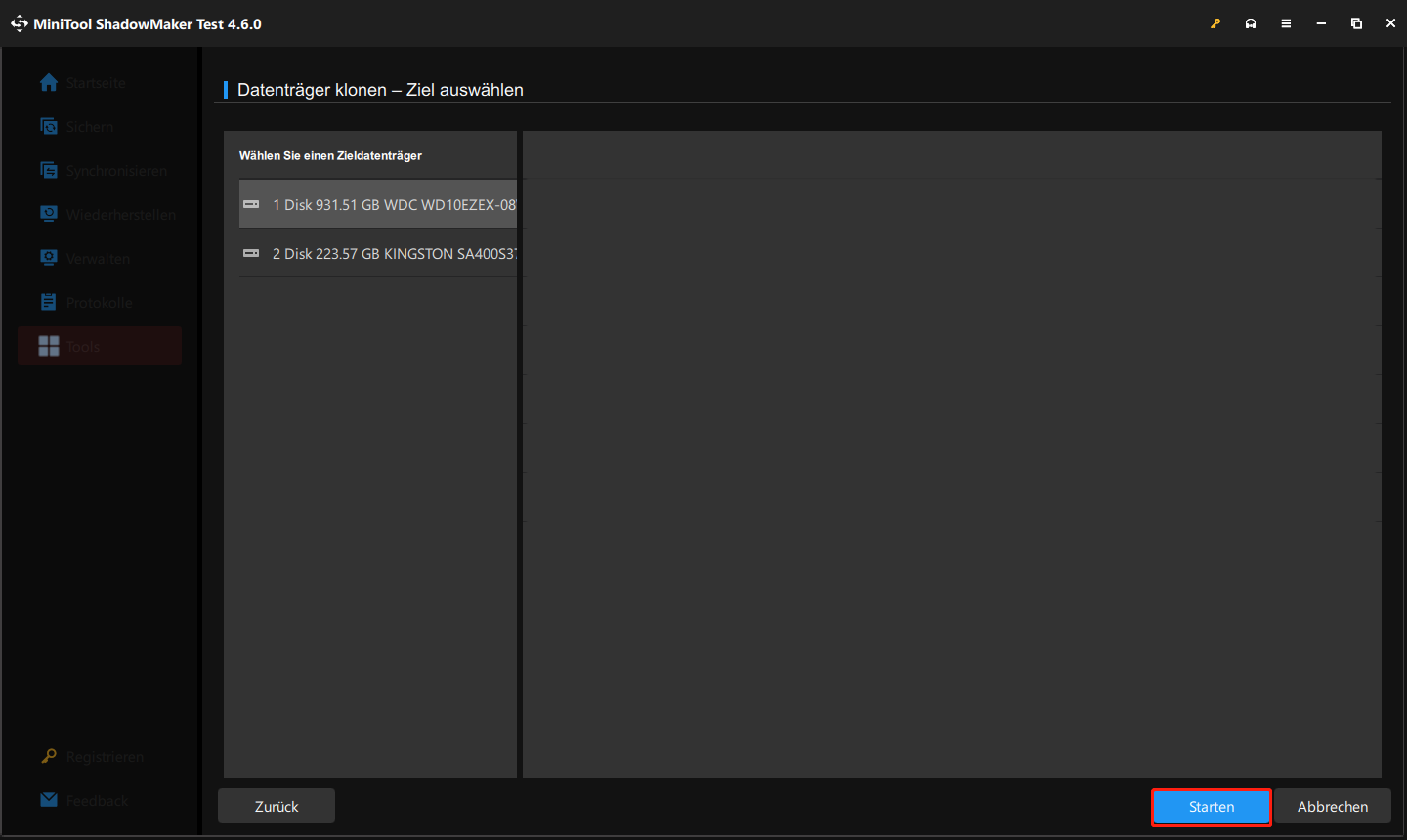
Schritt 4. Der Klonvorgang kann einige Minuten dauern, bitte warten Sie geduldig.
Nachdem der Klonvorgang abgeschlossen ist, schalten Sie Ihren Laptop aus, entfernen Sie die Originalsystemfestplatte und installieren Sie die neue Festplatte. Dann können Sie den Laptop von Ihrer neuen Festplatte starten und wie gewohnt verwenden. Die detaillierten Schritte zum Austausch der Festplatte durch eine wurden bereits vorgestellt, sodass wir hier nicht erneut viel dazu sagen.
Fazit
Wie kann man die Laptop-Festplatte ersetzen und das Betriebssystem neu installieren? Wenn Sie eine Antwort auf diese Frage suchen, ist dieser Artikel das Richtige für Sie. In diesem Artikel erfahren Sie die grundlegenden Schritte zum Austausch der Laptop-Festplatte und zur Neuinstallation von Windows.
Wenn Sie nach dem Austausch einer Festplatte Ihre Programme nicht neu installieren und keine gesicherten Daten wiederherstellen möchten, können Sie einen Festplattenersatz durch Klonen durchführen, wodurch Sie Windows nicht neu installieren müssen.
Falls Sie Probleme bei der Verwendung von MiniTool ShadowMaker haben, kontaktieren Sie uns unter [email protected]. Unser Support-Team wird Ihnen so schnell wie möglich helfen.
Laptop-Festplatte ersetzen und Windows neu installieren FAQ
1. Sichern Sie Ihre Daten vor dem Austausch der Festplatte
2. Erstellen Sie einen bootfähigen Installationsdatenträger oder ein bootfähiges USB-Laufwerk
3. Entfernen Sie die alte Festplatte von Ihrem Laptop
4. Setzen Sie die neue Festplatte ein
5. Installieren Sie Windows 10 nach dem Festplattenersatz
6. Stellen Sie die gesicherten Dateien wieder her





